Отслеживание информации о спулере печати и статистики использования помогает ответить на важные вопросы о службах печати в организации.
- Насколько в среднем загружен сервер печати? *
- Каков средний размер заданий на печать?
- Сколько заданий находится в очереди?
- Каково текущее состояние принтера?
- Сколько времени работает спулер печати?
- Сколько времени используется принтер?
- Сколько времени используется сервер печати?
Почему так важны ответы на эти вопросы? Дело в том, что, зная эти ответы, вы сможете эффективнее поддерживать и управлять службами печати в организации, избегая авральных ситуаций. Кроме того, это позволит планировать, что именно вам потребуется в будущем.
Получение сводной информации о спулере печати
Основной инструмент, с помощью которого вы будете получать информацию о спулере печати и статистику, — команда SPLINFO из Windows Server 2003 Resource Kit. У этой команды два режима отображения: сводный (summary) и подробный (verbose). Сводный режим действует по умолчанию; в нем показывается общая статистика по какому-то серверу печати. Подробный режим активируется параметром /V.
Как запустить печать на принтере с Андроид
Чтобы увидеть сводную информацию по серверу печати, к которому вы подключены, наберите в командной строке splin-fo. Для удаленного сервера печати добавьте его UNC-имя. Например, если вам нужно увидеть сводную статистику для сервера CorpServer03, введите:
- splinfo \corpserver03
Параметр /V команды SPLINFO позволяет получить детальную информацию по каждому сконфигурированному принтеру. Как она выглядит, см. на листинге 14-3. Учтите, что обычно нужно отслеживать использование принтера в течение нескольких дней для выявления изменений, которые могут понадобиться в конфигурации подсистемы печати. В течение этого времени вам, возможно, потребуется перезапускать спулер печати для сброса статистики.
Для каждого принтера вы можете изучить следующую статистику.
- Total printer jobs (общее число заданий на печать) Показывает, сколько заданий на печать обработано с момента включения принтера. Сравните общее число заданий со временем работы принтера — это хороший показатель того, насколько принтер загружен на самом деле. Из ранее приведенного листинга видно, что цветной лазерный принтер.
- Total printed bytes (общее число байтов, отправленных на печать) Показывает общее число байтов, переданных принтеру для печати с момента его последнего включения. Это дает представление о том, сколько данных обрабатывает принтер. Сравните это значение с временем работы принтера и вы получить хороший показатель того, сколько данных проходит через принтер в течение часа или дня.Number of jobs in queue (число заданий в очереди) Показывает число заданий, стоящих в очереди и ожидающих печати. У нормально загруженных принтеров обычно несколько заданий в очереди, особенно в моменты пиковой нагрузки. Но если вы часто видите много заданий, ожидающих печати, принтер может быть перегружен.
- Average bytes per printer job (среднее число байтов в задании на печать) Показывает средний размер печатаемых заданий. У большинства принтеров есть внутренняя память, и в идеале ее объем должен быть таким, чтобы в нее помещалось все задание. Средний размер заданий, печатаемых на принтере Minolta QMS magicolor, составляет около 84 Мб, и так как у принтера всего 32 Мб памяти, у вас есть повод для беспокойства. Возможно, вы захотите увеличить память на этом устройстве. Заметьте, что для определения объема установленной памяти вам может понадобиться страница конфигурации принтера (она нередко печатается самим принтером).
- Printer up time (время работы принтера) Показывает, сколько времени работает принтер, но самом деле имеется в виду время работы спулера и очереди печати.
Рекомендуем для просмотра:
Печатаешь с телефона? Нет? Тогда зачем тебе нужны 3 бесполезных для ТЕБЯ сервиса?
- Использование принтеров — 05/11/2012 11:57
- Установка принтеров — 05/11/2012 11:51
- Управление принтерами — 05/11/2012 11:41
Похожие темы:
- Администрирование служб печати — 05/11/2012 11:17
- Добавление, удаление или замена членов групп — 04/11/2012 12:51
- Изменение типа или области групп — 04/11/2012 12:40
Источник: cmd4win.ru
Printer Spooler
Приложение позволяет распечатать любой PDF или текстовый файл на выбранном принтере из внешнего приложения;
отправьте файл или отправьте его на печать из приложения, чтобы начать печать.
Начните выбирать и связывать принтер и запрашивать информацию о принтере в главном меню приложения.
Поддерживаемые принтеры: PR2 / PR3, RP2, RP4, RL3 / RL4, PC43 и PM43.
PR2 и PR3:
Установите язык команд принтера на ESC / P.
RP2, RP4 и RL3 / RL4:
Установите режим ввода принтера на Авто.
PC43 и PM43: язык команд принтера должен быть установлен на Autosense.
Убедитесь, что для Настройки> Языки> DPL> Конфигурация хоста> Игнорировать данные SOH установлено значение ВЫКЛ.
Источник: play.google.com
Исправлено: спулер печати останавливается —
Диспетчер очереди печати — это служба, которая спулингирует задания на печать и управляет взаимодействием с принтером. Если вы отключите эту услугу, вы не сможете использовать свой принтер. Это означает, что службы диспетчера очереди печати должны быть запущены, чтобы вы могли печатать правильно. Вы можете запустить службу диспетчера очереди печати с помощью инструмента «Службы» и устранить проблему. Но иногда, когда вы запускаете службы диспетчера очереди печати, он автоматически останавливается.
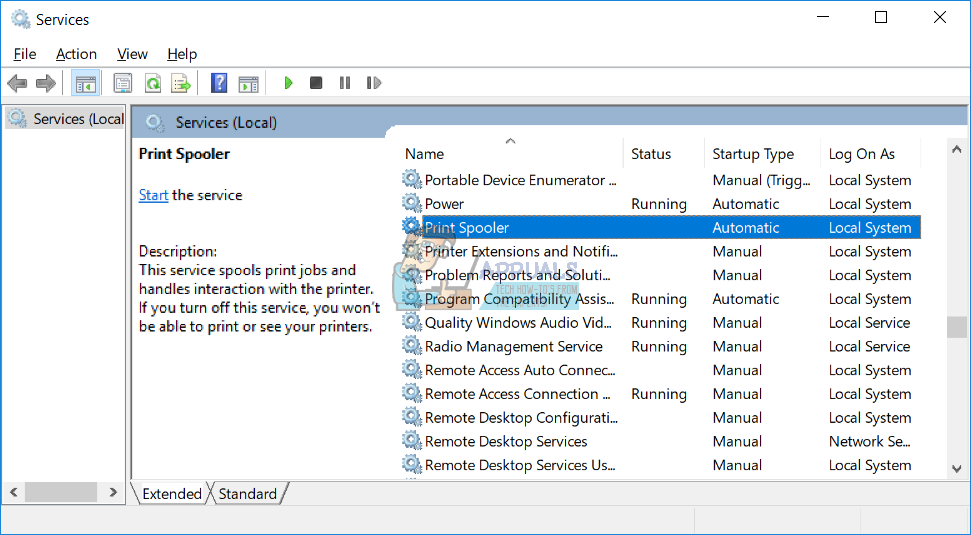
Итак, почему эта проблема возникает? Существуют различные причины, в том числе повреждение файла или документа, повреждение драйвера, несовместимые драйверы, заражение вредоносным ПО, проблема с владением spoolsv.exe и другие.